
คุณอาจต้องเปลี่ยนความสว่างหน้าจอเป็นประจำ เมื่อข้างนอกสว่างคุณต้องเปิดขึ้นเพื่อให้มองเห็น เมื่อคุณอยู่ในห้องมืดคุณจะต้องการให้มันสลัวเพื่อไม่ให้เจ็บตา การลดความสว่างหน้าจอจะช่วยประหยัดพลังงานและ เพิ่มอายุการใช้งานแบตเตอรี่ของแล็ปท็อปของคุณ .
นอกเหนือจากการเปลี่ยนความสว่างหน้าจอด้วยตนเองแล้วคุณยังสามารถให้ Windows เปลี่ยนโดยอัตโนมัติได้หลายวิธี Windows สามารถเปลี่ยนได้โดยขึ้นอยู่กับว่าคุณเสียบปลั๊กอยู่หรือไม่ตามปริมาณพลังงานแบตเตอรี่ที่คุณเหลืออยู่หรือใช้เซ็นเซอร์วัดแสงโดยรอบที่ติดตั้งไว้ในอุปกรณ์สมัยใหม่จำนวนมาก
วิธีปรับความสว่างด้วยตนเองบนแล็ปท็อปหรือแท็บเล็ต
ในแป้นพิมพ์แล็ปท็อปส่วนใหญ่คุณจะพบปุ่มลัดที่ช่วยให้คุณเพิ่มและลดความสว่างได้อย่างรวดเร็ว บ่อยครั้งที่ปุ่มเหล่านี้เป็นส่วนหนึ่งของแถวของปุ่ม F ซึ่งก็คือ F1 ถึง F12 ที่ปรากฏเหนือแถวตัวเลขบนแป้นพิมพ์ของคุณ ในการปรับความสว่างหน้าจอให้มองหาไอคอนที่ตรงกับความสว่างซึ่งมักจะเป็นโลโก้รูปดวงอาทิตย์หรืออะไรที่คล้ายกันแล้วกดปุ่ม
ปุ่มเหล่านี้มักเป็นปุ่มฟังก์ชันซึ่งหมายความว่าคุณอาจต้องกดแป้น Fn บนแป้นพิมพ์ของคุณค้างไว้ซึ่งมักจะอยู่ใกล้กับมุมล่างซ้ายของแป้นพิมพ์ในขณะที่คุณกด
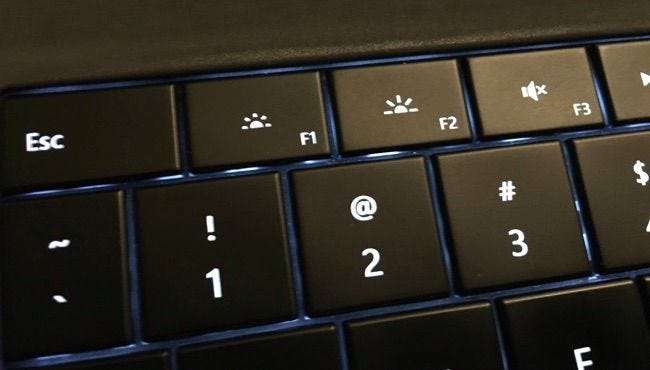
คุณยังสามารถปรับความสว่างของจอแสดงผลจากใน Windows ได้เช่นกัน สิ่งนี้มีประโยชน์อย่างยิ่งหากแป้นพิมพ์ของคุณไม่มีแป้นเหล่านี้หรือหากคุณใช้แท็บเล็ตและคุณต้องทำภายในซอฟต์แวร์
ใน Windows 10 คุณสามารถคลิกไอคอนแบตเตอรี่ในพื้นที่แจ้งเตือนและคลิกแถบความสว่างที่ปรากฏขึ้น ซึ่งจะปรับความสว่างทีละ 25% ทุกครั้งที่แตะ คุณยังสามารถปัดเข้าจากทางขวาหรือ เปิด Action Center จากถาดระบบของคุณและใช้ไทล์การตั้งค่าด่วนที่นั่น

คุณจะพบตัวเลือกนี้ในแอปการตั้งค่าบน Windows 10 ด้วย เปิดแอปการตั้งค่าจากเมนูเริ่มหรือหน้าจอเริ่มเลือก "ระบบ" และเลือก "การแสดงผล" คลิกหรือแตะแล้วลากแถบเลื่อน“ ปรับระดับความสว่าง” เพื่อเปลี่ยนระดับความสว่าง

หากคุณใช้ Windows 7 หรือ 8 และไม่มีแอปการตั้งค่าตัวเลือกนี้จะพร้อมใช้งานในแผงควบคุม เปิดแผงควบคุมเลือก“ ฮาร์ดแวร์และเสียง” แล้วเลือก“ ตัวเลือกการใช้พลังงาน” คุณจะเห็นแถบเลื่อน“ ความสว่างของหน้าจอ” ที่ด้านล่างของหน้าต่างแผนการใช้พลังงาน
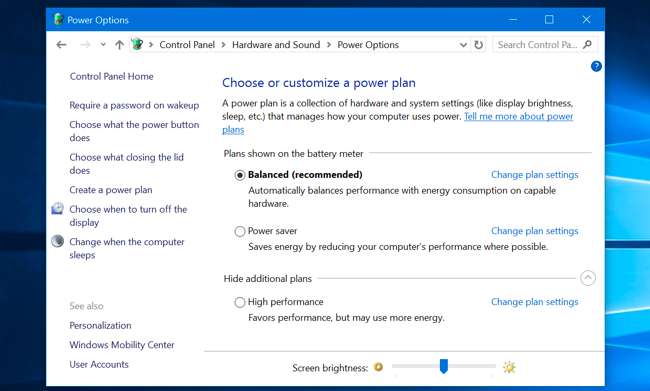
คุณจะเห็นตัวเลือกนี้ในไฟล์ Windows Mobility Center . เปิดใช้งานโดยคลิกขวาที่ปุ่มเริ่มบน Windows 10 และ 8.1 แล้วเลือก“ Mobility Center” หรือกดปุ่ม Windows + X บน Windows 7 เปลี่ยนแถบเลื่อน“ ความสว่างของจอภาพ” ในหน้าต่างที่ปรากฏขึ้น
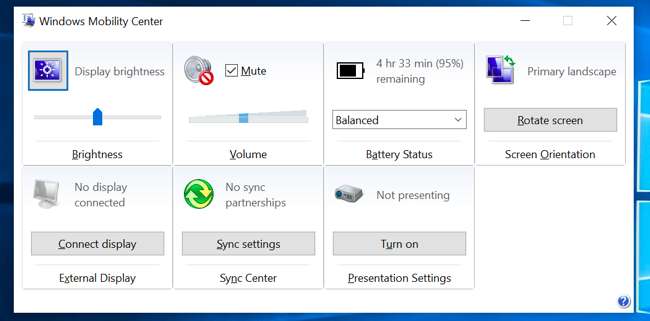
วิธีปรับความสว่างด้วยตนเองบนจอแสดงผลภายนอก
วิธีการส่วนใหญ่ในบทความนี้ออกแบบมาสำหรับแล็ปท็อปแท็บเล็ตและพีซีออล - อิน - วัน อย่างไรก็ตามหากคุณใช้เดสก์ท็อปพีซีที่มีจอแสดงผลภายนอกหรือแม้กระทั่งเชื่อมต่อจอแสดงผลภายนอกกับแล็ปท็อปหรือแท็บเล็ตคุณจะต้องปรับการตั้งค่าของเขาในจอแสดงผลภายนอกเองและโดยปกติแล้วคุณจะไม่สามารถ ทำโดยอัตโนมัติ
มองหาปุ่ม "ความสว่าง" บนจอแสดงผลและใช้เพื่อปรับความสว่างของจอแสดงผล คุณอาจต้องกดปุ่ม“ เมนู” หรือ“ ตัวเลือก” บางประเภทแทนก่อนจึงจะสามารถเข้าถึงการแสดงผลบนหน้าจอซึ่งจะช่วยให้คุณสามารถเพิ่มหรือลดความสว่างได้ คุณมักจะพบปุ่มเหล่านี้ใกล้ปุ่มเปิด / ปิดบนจอคอมพิวเตอร์ สำหรับจอภาพบางรุ่นคุณอาจปรับความสว่างของหน้าจอได้ด้วยแอปเช่น ScreenBright หรือ ตัวปรับการแสดงผล แม้ว่าจะใช้ไม่ได้กับทุกจอภาพ
วิธีปรับความสว่างโดยอัตโนมัติเมื่อคุณเสียบปลั๊ก
ที่เกี่ยวข้อง: คุณควรใช้แผนการใช้พลังงานที่สมดุลประหยัดพลังงานหรือประสิทธิภาพสูงบน Windows หรือไม่
คุณสามารถตั้งค่าระดับความสว่างของหน้าจอที่แตกต่างกันบนแล็ปท็อปหรือแท็บเล็ตของคุณโดยขึ้นอยู่กับว่าคุณเสียบเข้ากับเต้าเสียบหรือไม่ ตัวอย่างเช่นคุณสามารถตั้งค่าเป็นระดับความสว่างสูงเมื่อเสียบปลั๊กและตั้งค่าให้ต่ำลงเมื่อคุณใช้พลังงานแบตเตอรี่ จากนั้น Windows จะปรับความสว่างของคุณโดยอัตโนมัติ
ในการปรับเปลี่ยนให้เปิดแผงควบคุม เลือก“ ฮาร์ดแวร์และเสียง” เลือก“ ตัวเลือกการใช้พลังงาน” แล้วคลิกลิงก์“ เปลี่ยนการตั้งค่าแผน” ถัดจากแผนการใช้พลังงานที่คุณใช้ คุณอาจใช้แผนการใช้พลังงานแบบสมดุล
กำหนดค่าระดับความสว่างของหน้าจอที่แตกต่างกันสำหรับ "เปิดแบตเตอรี่" และ "เสียบปลั๊ก" ภายใต้ "ปรับความสว่างของแผน" การตั้งค่านี้เชื่อมโยงกับแผนการใช้พลังงานของคุณ คุณสามารถกำหนดค่าระดับความสว่างของหน้าจอที่แตกต่างกันสำหรับแผนการใช้พลังงานที่แตกต่างกันและสลับไปมาระหว่างกันได้หากต้องการ (แม้ว่า เราไม่คิดว่าแผนการใช้พลังงานเป็นสิ่งที่จำเป็นจริงๆ ).
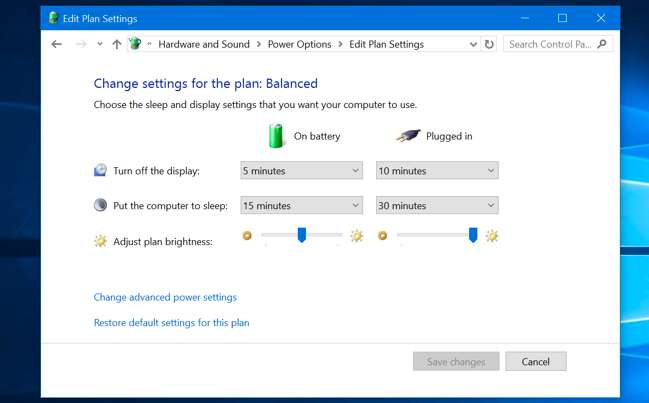
วิธีปรับความสว่างอัตโนมัติตามอายุแบตเตอรี่ที่เหลืออยู่
คุณสามารถปรับแสงพื้นหลังของจอแสดงผลโดยอัตโนมัติตามปริมาณพลังงานแบตเตอรี่ที่แล็ปท็อปหรือแท็บเล็ตของคุณเหลืออยู่เช่นกัน ใน Windows 10 คุณสามารถทำได้ ใช้คุณสมบัติประหยัดแบตเตอรี่ เพื่อทำสิ่งนี้. เปิดแอปการตั้งค่าเลือก“ ระบบ” และเลือก“ ประหยัดแบตเตอรี่” คลิกหรือแตะลิงก์“ การตั้งค่าประหยัดแบตเตอรี่”
ตรวจสอบให้แน่ใจว่าได้เปิดใช้งานตัวเลือก "ลดความสว่างของหน้าจอขณะอยู่ในโหมดประหยัดแบตเตอรี่" จากนั้นเลือกเปอร์เซ็นต์ที่คุณต้องการให้โหมดประหยัดแบตเตอรี่เริ่มต้นเมื่อโหมดประหยัดแบตเตอรี่เปิดใช้งานที่ระดับนั้นจะลดแสงไฟและประหยัดพลังงาน โดยค่าเริ่มต้นโหมดประหยัดแบตเตอรี่จะเริ่มทำงานเมื่อคุณมีแบตเตอรี่เหลืออยู่ 20%
น่าเสียดายที่ไม่มีวิธีปรับระดับความสว่างที่แน่นอนให้เลือกโหมดประหยัดแบตเตอรี่ คุณยังสามารถเปิดใช้งานคุณสมบัตินี้ด้วยตนเองจากไอคอนแบตเตอรี่
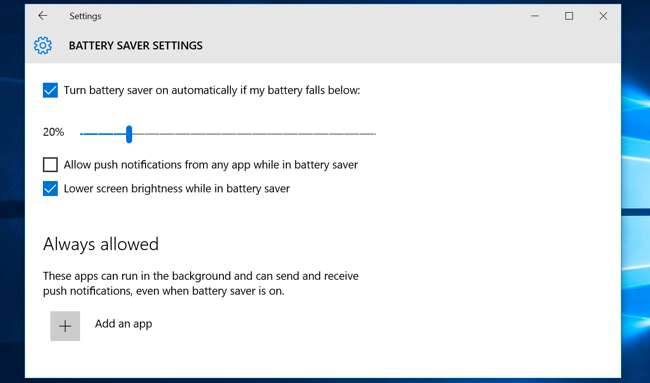
วิธีปรับความสว่างโดยอัตโนมัติตามแสงโดยรอบ
ที่เกี่ยวข้อง: ปิดการใช้งานความสว่างอัตโนมัติใน Windows เพื่อแก้ไขปัญหาหน้าจอมืด
แล็ปท็อปและแท็บเล็ตสมัยใหม่จำนวนมากมีเซ็นเซอร์ความสว่างโดยรอบซึ่งทำงานคล้ายกับที่พบในสมาร์ทโฟนและแท็บเล็ต Windows สามารถใช้เซ็นเซอร์สำหรับ“ ความสว่างที่ปรับได้ ,” จะเพิ่มความสว่างของหน้าจอโดยอัตโนมัติเมื่อคุณอยู่ในบริเวณที่สว่างและจะลดความสว่างลงเมื่อคุณอยู่ในห้องมืด
วิธีนี้สะดวก แต่บางคนพบว่ามันขวางทางเช่นกัน อาจลดหรือเพิ่มความสว่างหน้าจอโดยอัตโนมัติเมื่อคุณไม่ต้องการและคุณอาจต้องการจัดการความสว่างด้วยตนเองด้วยการตั้งค่าด้านบน คุณอาจต้องการลองเปิดและปิดเพื่อตัดสินใจว่าคุณชอบอะไรดีกว่า
ในการเปิดหรือปิดคุณสมบัตินี้ใน Windows 10 ให้เปิดแอปการตั้งค่าเลือก“ ระบบ” และเลือก“ จอแสดงผล” เปิดหรือปิดตัวเลือก“ เปลี่ยนความสว่างโดยอัตโนมัติเมื่อแสงเปลี่ยน” คุณจะเห็นตัวเลือกนี้ก็ต่อเมื่ออุปกรณ์ของคุณมีเซ็นเซอร์ความสว่างโดยรอบ

คุณสามารถเปลี่ยนการตั้งค่านี้ผ่านแผงควบคุมได้เช่นกัน เปิดแผงควบคุมเลือก“ ฮาร์ดแวร์และเสียง” เลือก“ ตัวเลือกการใช้พลังงาน” คลิก“ เปลี่ยนการตั้งค่าแผน” ถัดจากแผนการใช้พลังงานที่คุณใช้อยู่แล้วคลิก“ เปลี่ยนการตั้งค่าพลังงานขั้นสูง”
ขยายส่วน“ การแสดงผล” ที่นี่จากนั้นขยายส่วน“ เปิดใช้งานความสว่างที่ปรับได้” ตัวเลือกที่นี่ช่วยให้คุณควบคุมได้ว่าจะใช้ความสว่างที่ปรับได้หรือไม่เมื่อคุณใช้แบตเตอรี่หรือเมื่อเสียบปลั๊กตัวอย่างเช่นคุณสามารถปิดใช้งานได้เมื่อเสียบปลั๊กและเปิดใช้งานทิ้งไว้เมื่อคุณใช้พลังงานแบตเตอรี่
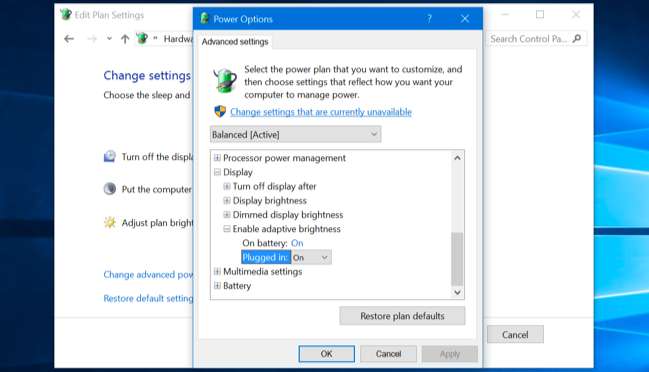
คุณสามารถปรับความสว่างหน้าจอได้ทั้งแบบอัตโนมัติและแบบกำหนดเองและทั้งสองแบบมีเวลาและสถานที่ การเปิดใช้งานความสว่างอัตโนมัติจะไม่ป้องกันไม่ให้คุณปรับความสว่างด้วยปุ่มลัดหรือตัวเลือกต่างๆใน Windows เมื่อใดก็ตามที่คุณรู้สึกเช่นนั้นดังนั้นคุณจะไม่มีอะไรจะเสียเมื่อลองใช้ตัวเลือกทั้งหมดข้างต้น







